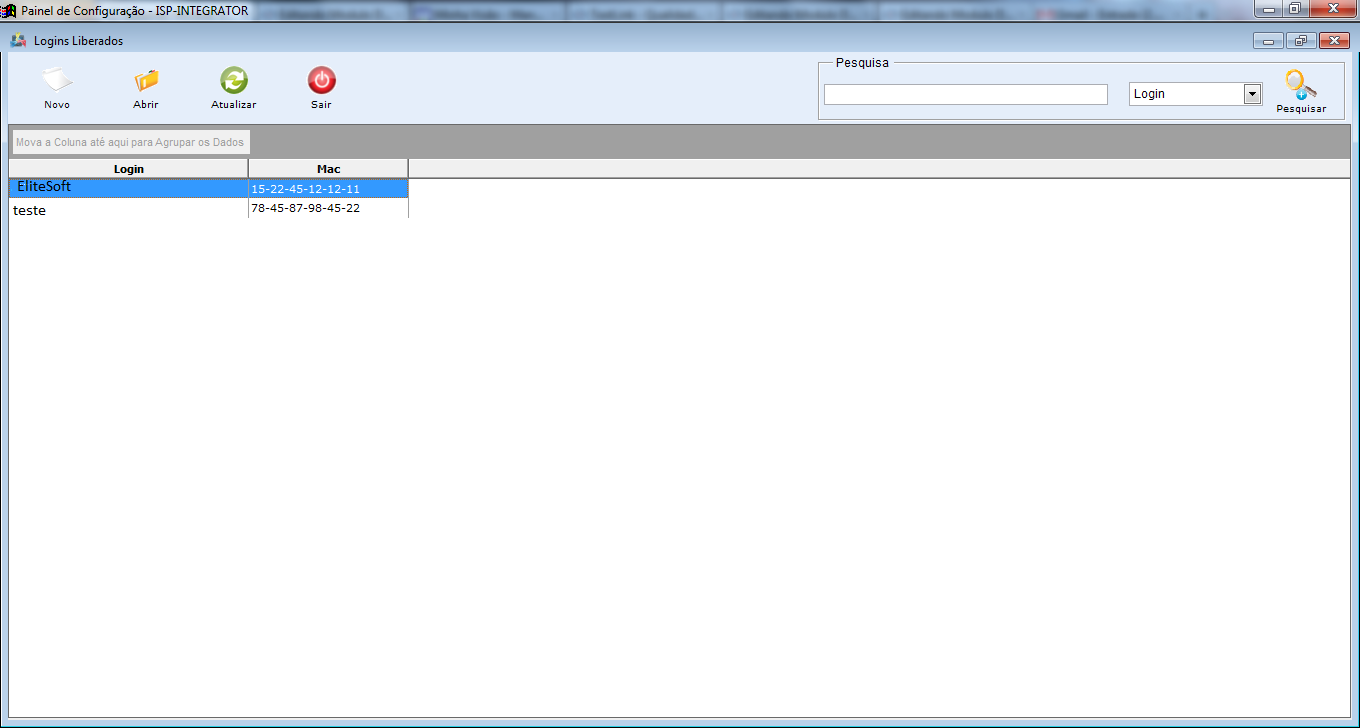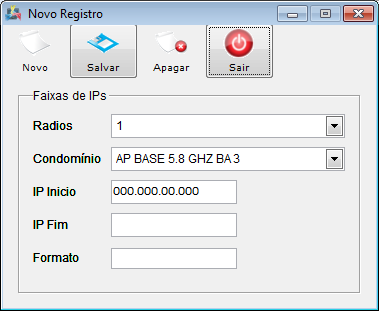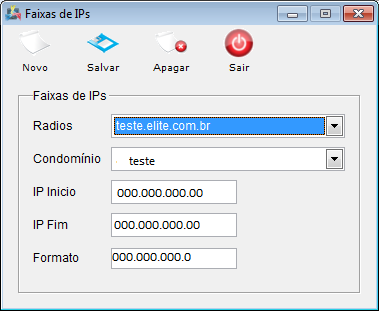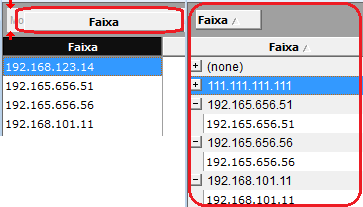Mudanças entre as edições de "Modulo Desktop - Painel Configuracoes - Faixas de IPV5"
| Linha 17: | Linha 17: | ||
| − | 3) Na tela "'''Painel de Configurações'''" selecione a opção " | + | 3) Na tela "'''Painel de Configurações'''" selecione a opção "Faixas de IPs" e exibirá a tela "'''Faixas de IPs'''". |
[[Arquivo:LoginsLiberadosIcon.png|1170px]] | [[Arquivo:LoginsLiberadosIcon.png|1170px]] | ||
| − | 3.1) Na tela "''' | + | 3.1) Na tela "'''Faixas de IPs'''", é possível adicionar, editar, agrupar e ordenar parceiros. |
[[Arquivo:LoginsLiberadosTelaPrinc.png|1170px]] | [[Arquivo:LoginsLiberadosTelaPrinc.png|1170px]] | ||
Edição das 17h59min de 5 de abril de 2012
Modulo Desktop - Painel Configuracoes - Faixas de IPs
Obs: Os campos com título em NEGRITO são de preenchimento obrigatório.
1) Acessar o Integrator Desktop da versão 5, informar o usuário e a senha aos seus respectivos campos, após, selecionar a opção “Entrar”.
2) Na Área de Trabalho selecione o ícone “Painel de Configurações” e exibirá tela “Painel de Configurações”.
3) Na tela "Painel de Configurações" selecione a opção "Faixas de IPs" e exibirá a tela "Faixas de IPs".
3.1) Na tela "Faixas de IPs", é possível adicionar, editar, agrupar e ordenar parceiros.
3.1.1) Caso queira adicionar uma nova faixa de IP, selecione a opção "Novo", e exibirá a tela "Novo Registro".
3.1.1.1) Na tela "Novo Registro", é possível adicionar um novo cadastro de faixa de IP.
3.2) Caso queira editar um faixa de IP, selecione a opção "Abrir" e exibirá a tela "Faixas de IPs".
3.2.1) Na tela "Faixas de IPs", é possível editar uma faixa.
3.3) Caso queira atualizar "Faixa", selecione a opção "Atualizar".
3.4) Caso deseje é possível buscar "Faixa" pelo campo "Pesquisar".
Obs.: No campo "Pesquisar" informe as inicias da "Faixa" que deseja buscar, escolha uma opção, e após selecione a opção "Pesquisar".
3.5) Caso queira agrupar os dados, selecione a opção "Faixa" na tela "Faixas de IPs" e arraste para cima do campo "Agrupar os Dados", e os dados serão exibidos com opção de expandir.
3.6) Caso queira ordenar os dados da lista em crescente ou decrescente, selecione a coluna e exibirá uma seta ao lado direito da coluna.